Kom ons gaan in by die module "verkope" . Wanneer die soekkassie verskyn, klik die knoppie "leeg" . Kies dan aksie van bo af "Maak 'n uitverkoping" .

Die outomatiese werkplek van die verkoper sal verskyn.
![]() Die basiese beginsels van werk in die outomatiese werkplek van die verkoper word hier geskryf.
Die basiese beginsels van werk in die outomatiese werkplek van die verkoper word hier geskryf.
Daar is situasies wanneer die kassier reeds die koper by die betaalpunt begin slaan het vir die produk wat hy gekies het, en dan onthou die koper dat hy vergeet het om een of ander produk in die mandjie te sit. Die samestelling van die verkoping is gedeeltelik gevul.

Met die ' USU' -program is hierdie situasie nie meer 'n probleem nie. Die kassier kan op die ' Vertraag' -knoppie onderaan die venster klik en met 'n ander kliënt verder werk.
![]()
Op hierdie stadium sal die huidige uitverkoping gestoor word en sal op die spesiale oortjie ' Hangende verkope ' sigbaar wees.
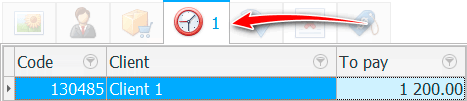
Die titel van hierdie oortjie sal die nommer ' 1 ' wys, wat beteken dat een uitverkoping tans hangende is.
As jy 'n verkoop vir 'n spesifieke kliënt sal maak, sal die koper se naam in die lys vertoon word.
En wanneer die verlore kliënt terugkeer, kan jy maklik 'n hangende uitverkoping oopmaak met 'n dubbelklik.

Daarna kan jy voortgaan om te werk: voeg 'n nuwe produk by die uitverkoping en maak 'n betaling .
Sien hieronder vir ander nuttige onderwerpe:
![]()
Universele rekeningkundige stelsel
2010 - 2024